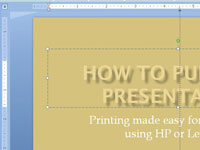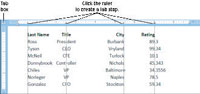Programma PowerPoint parāda tabulēšanas pieturas marķierus uz lineāla. Pēc noklusējuma PowerPoint tabulēšanas pieturas ir līdzinātas pa kreisi. Programma PowerPoint piedāvā divus veidus, kā mainīt ciļņu iestatījumus: cilnē Sākums vai ar lineālu atveriet dialoglodziņu Tabs. Lineāla izmantošanas priekšrocība ir tāda, ka, mainot cilnes iestatījumus, jo teksts pārvietojas, jūs faktiski varat redzēt, kā teksts tiek līdzināts. Dialoglodziņa Tabs izmantošana, lai mainītu ciļņu iestatījumus, ir diezgan sarežģīta, jo jūs nevarat redzēt, kā teksts tiek izlīdzināts, kamēr nenoklikšķināt uz Labi un aizverat dialoglodziņu.
Atlasiet rindkopas ar tabulēšanas iestatījumiem, ko mainīt, un veiciet šīs darbības, lai izveidotu tabulēšanas iestatījumu ar lineālu:

1 Noklikšķiniet uz cilnes Skats un pēc tam atzīmējiet izvēles rūtiņu Lineāls.
Tiek parādīts lineāls.
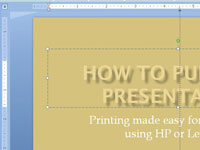
2 Kreisajā pusē noklikšķiniet uz Tab lodziņa, līdz tiek parādīts vajadzīgās tabulēšanas pieturas simbols.
Cilņu līdzināšanai varat izvēlēties kreiso, centrālo, labo vai decimāldaļu.
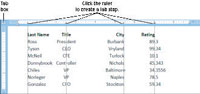
3 Noklikšķiniet uz lineāla vietā, kur vēlaties atrast tabulēšanas pieturu.
Marķieris uz lineāla norāda, kāda veida tabulēšanas pieturu esat izveidojis. Šādā veidā uz lineāla varat ievietot tik daudz tabulēšanas pieturu, cik vēlaties. Ja uz lineāla ievietojat jaunu tabulēšanas pieturu, visas noklusējuma tabulēšanas pieturas pa kreisi no jūsu izveidotās tiek noņemtas.